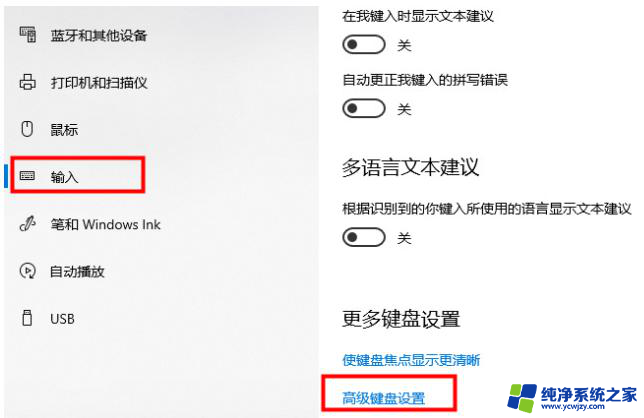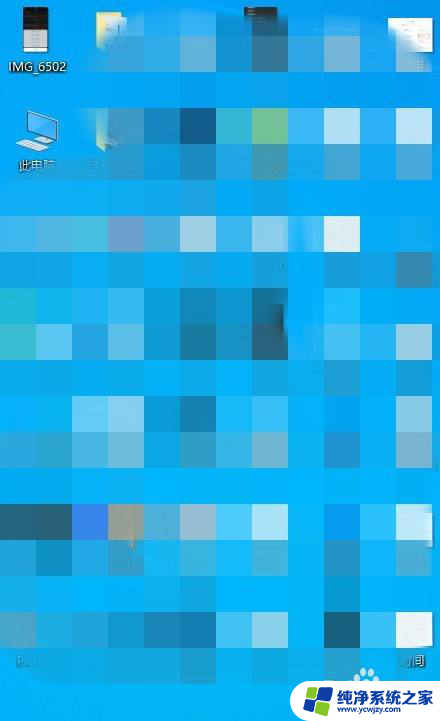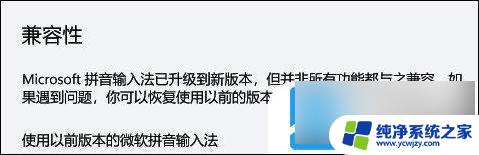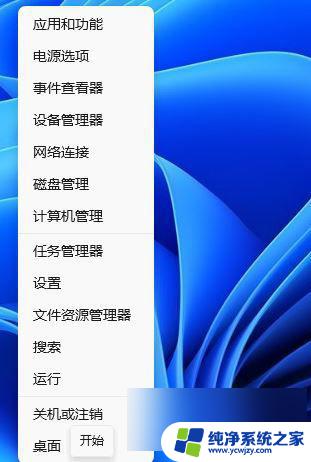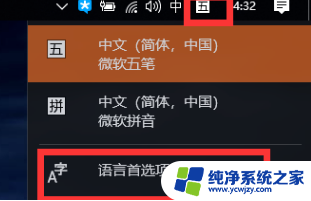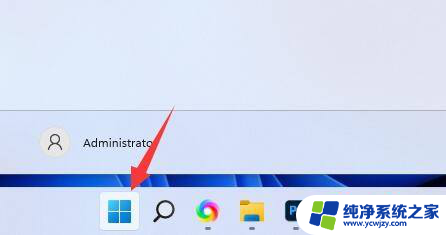win11打字在左上角怎么办 解决Win11输入法框跑到上方的方法
更新时间:2024-02-13 15:07:53作者:yang
Win11是微软最新发布的操作系统,然而有些用户在使用Win11时遇到了一个问题,就是打字时输入法框跑到了左上角,这种情况下,用户无法正常输入文字,给使用体验带来了困扰。不过幸运的是针对这个问题,我们可以采取一些简单的方法来解决。在本文中我们将详细介绍如何解决Win11输入法框跑到上方的问题,帮助用户顺利使用操作系统。
解决方法:
1、使用cotana或者其它你喜欢的方法打开控制面板。

2、在控制面板里面选择“语言”。
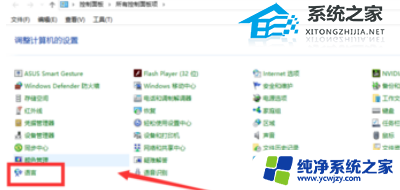
3、接着在窗口左边选择高级设置。
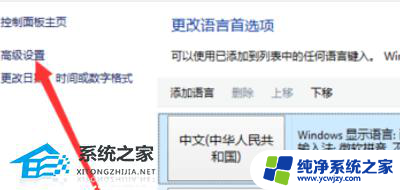
4、在高级设置里面有个“切换输入法”。切换输入法下有个“选项”,打开它。
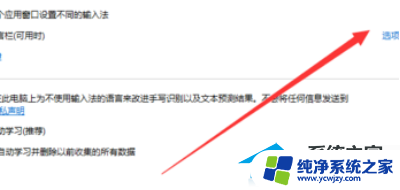
5、最后在弹出的“文本服务和输入语言”窗口里面将语言栏选择“隐藏”。这样,原来的样子又回来了。
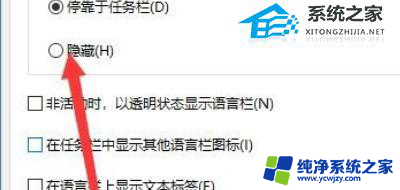
以上就是win11打字在左上角怎么办的全部内容,如果你不清楚的话,可以按照以上方法来操作,希望这能帮助到大家。